
Fotografie, které pořizujeme pomocí mobilních telefonů, se díky vývoji fotoaparátů stále zlepšují, ale to nám nebrání v tom, abychom je museli mnohokrát upravovat, abychom dosáhli ideálního výsledku. Ruka v ruce s možnosti úprav fotografií v Android získaný výsledek budeme moci pozoruhodně změnit, zatraktivnit obrázek a dát mu požadovaný vzhled.
Abychom mohli využívat nástroje pro úpravy mobilních fotografií, nepotřebujeme nic jiného než aplikace, které jsou již v terminálu obsaženy, na rozdíl od toho, co se stane s jinými potřebami, v tomto případě je již má jakýkoli mobilní telefon s Androidem již integrovaný a zdokonalí se díky aktualizacím systému . Tímto způsobem nemusíme komplikovat hledání Google Play pro nástroje, které nám nakonec poskytnou výsledek podobný těm, které již máme ve výchozím nastavení ve smartphonu.
Mobilní editor fotografií obsahuje vše (nebo téměř)
Ačkoli mluvíme o mobilních telefonech Android, značky nesdílejí fotografické nástroje, a to se liší v závislosti na vrstvě personalizace, kterou s sebou nese. Vaše možnosti se mírně mění, i když hlavní a nejdůležitější body zůstávají stejné i po kosmetických úpravách. V každém případě použít možnosti opravy fotografií prostě musíme vstoupit do galerie smartphonů a dotknout se tlačítka úprav, které je obvykle znázorněno tužkou nebo pruhy možností.

Okamžik, ve kterém se musíme uchýlit k úpravám fotografií v systému Android, závisí na každém uživateli, potřebě nebo očekávaném výsledku. Jsou takoví, kteří raději tráví více času komponováním fotografie, aby nemuseli procházet úpravami později, hůře naopak, jsou takoví, kteří spoléhají na automatické nástroje mobilních telefonů založené na umělé inteligenci a pak upravte jej podle našich představ v editaci. V obou případech si fotografie udrží stejnou úroveň detailů, protože po oříznutí nebude hustota pixelů ovlivněna původním editorem mobilního telefonu.
Jak jsme již zmínili dříve, každá značka používá svůj vlastní editor fotografií, který můžeme vidět v akci s jinou estetickou částí, ale s prakticky stejnými možnostmi. Níže vám ukážeme, na čem uvidíte Xiaomi, Samsung, Realme a Huawei mobilní při úpravách fotografie, kde když přejdeme prstem po spodní části možností nebo se dotkneme různých her, v podskupinách vydání se zobrazí více možností.
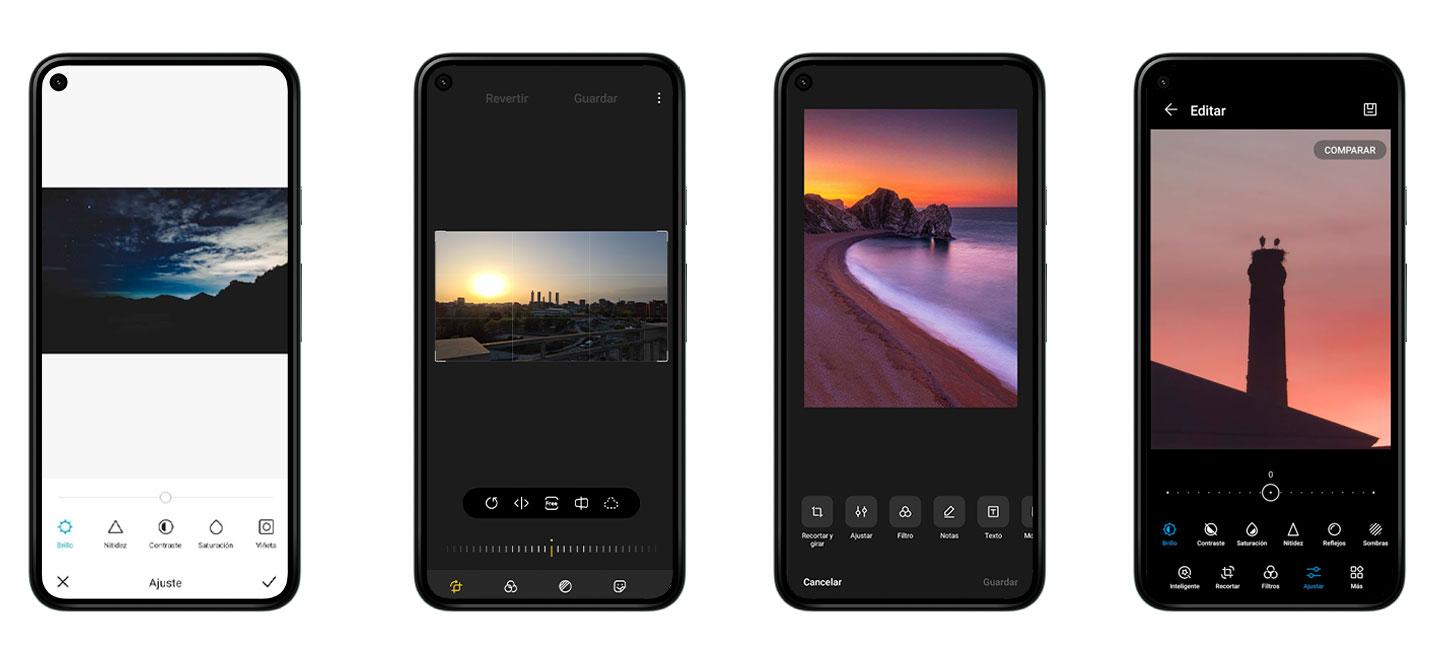
Kromě editorů, které známe, existuje i oficiální aplikace Google pro úpravy fotografií v systému Android, kterou mnozí znají pod názvem Fotky Google. Aplikace, která funguje jako galerie a sériový editor pro Google Pixels, stejně jako Nokia, Motorola a další terminály, které používají standardní Android. Kdokoli však může stáhnout a nainstalovat Fotky Google na svém mobilu z Google Play pro přístup k funkce pro úpravu fotografií že pro mnoho uživatelů daleko převyšuje úroveň ostatních vrstev personalizace.
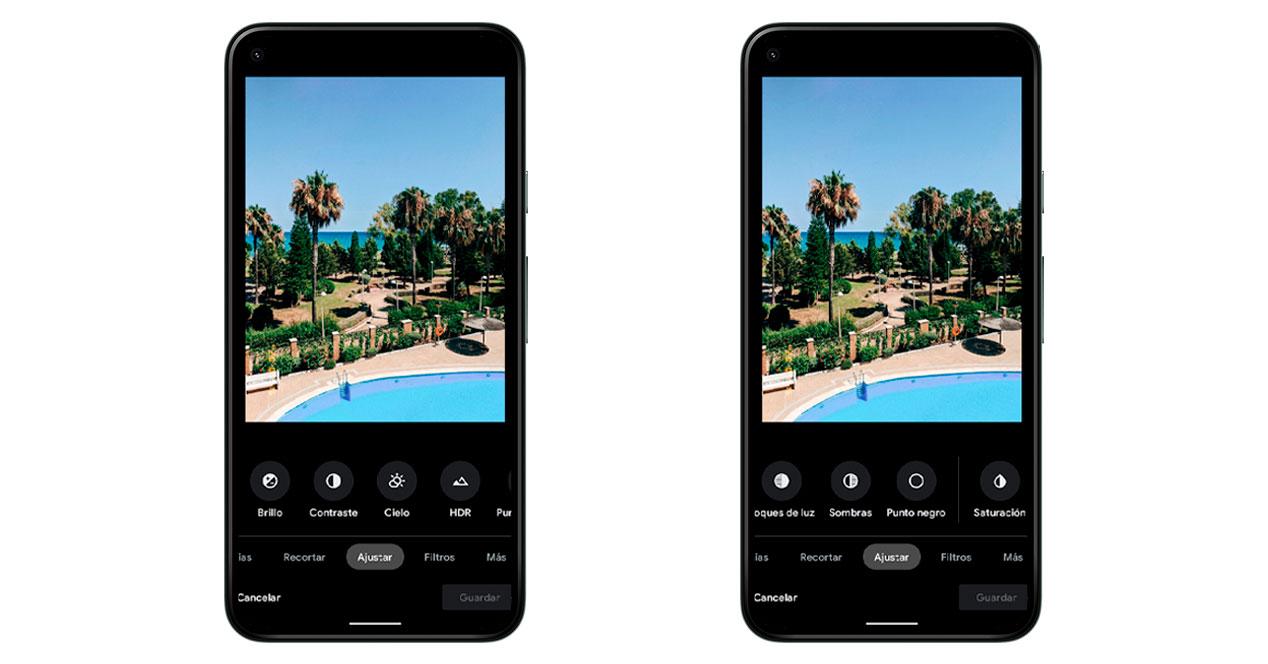
Upravujte fotografie na úrovni expertů pro Android
Jakmile víme, jak používat editor fotografií v našem mobilním zařízení se systémem Android, musíme znát pouze všechny možnosti a možnosti, které nám pomohou dosáhnout ideálního výsledku na fotografiích poté, co jsme prošli naším editorem. Je důležité zdůraznit, že neexistuje žádný magický vzorec, pomocí kterého lze na fotografii získat nejlepší vzhled, protože se liší v závislosti na obrázku, vkusu každého z nich a mnoha dalších faktorech, které fotografii mění. Zveme vás, abyste vyzkoušeli každý z nástrojů, které zmiňujeme, podle následujících tipů a nakonec řekněte o výsledku, který vidíte.
Změnou je rozdíl
Na fotografiích v mobilu je něco velmi běžného, co je potřeba, abychom jej ořezali, což nám pomůže přizpůsobit nejdůležitější aspekt obrazu konečnému výsledku, při kterém také narazíme na změnu úhlu. Často fotografujeme, aniž bychom upřeli oči na požadovaný rámeček, což lze naštěstí napravit oříznutím nebo dokonce změnou perspektivy, kterou někteří mobilní redaktoři umožňují po pořízení fotografie opravit.
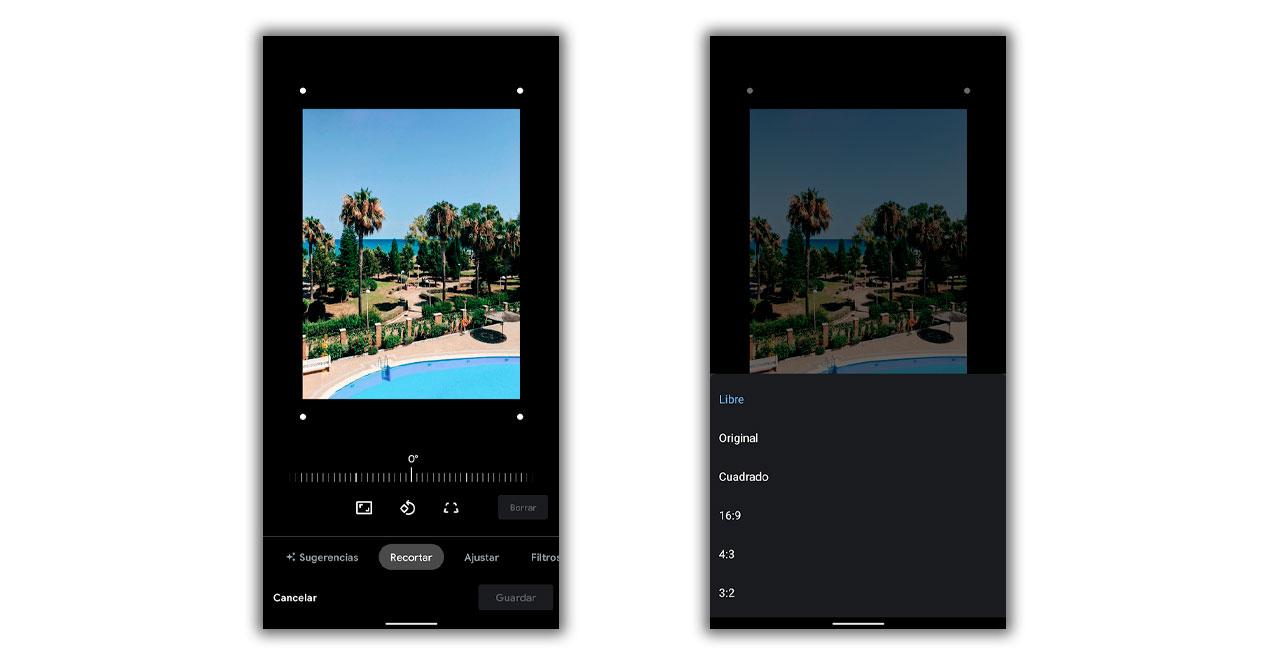
V nástroji pro oříznutí také ve většině případů najdeme možnost otočit obrázek, protože vše jsme při některých příležitostech pořídili svislou fotografii, než smartphone zjistil naši polohu, naštěstí rychlým dotykem možnost úprav budeme schopni to upravit. Při provádění řezů se také můžeme spolehnout na editory tvarů, kteří jej mimo jiné přizpůsobí volně, 1: 1, 16: 9, 4: 3 nebo 3: 2.
Jas a kontrast jdou ruku v ruce, což podporuje HDR
Jedna z nejzákladnějších, ale nepochybně nejužitečnějších možností retušování fotografií v mobilu je jas a kontrast, se kterými můžeme svým fotografiím dát velmi odlišný vzhled. Budeme muset snížit jas pouze v případě, že máme vysoké oblasti světla, nebo naopak, pokud chybí. Spolu s tím kontrast umožní přizpůsobení úrovní, které odlišují oblasti obrazu.
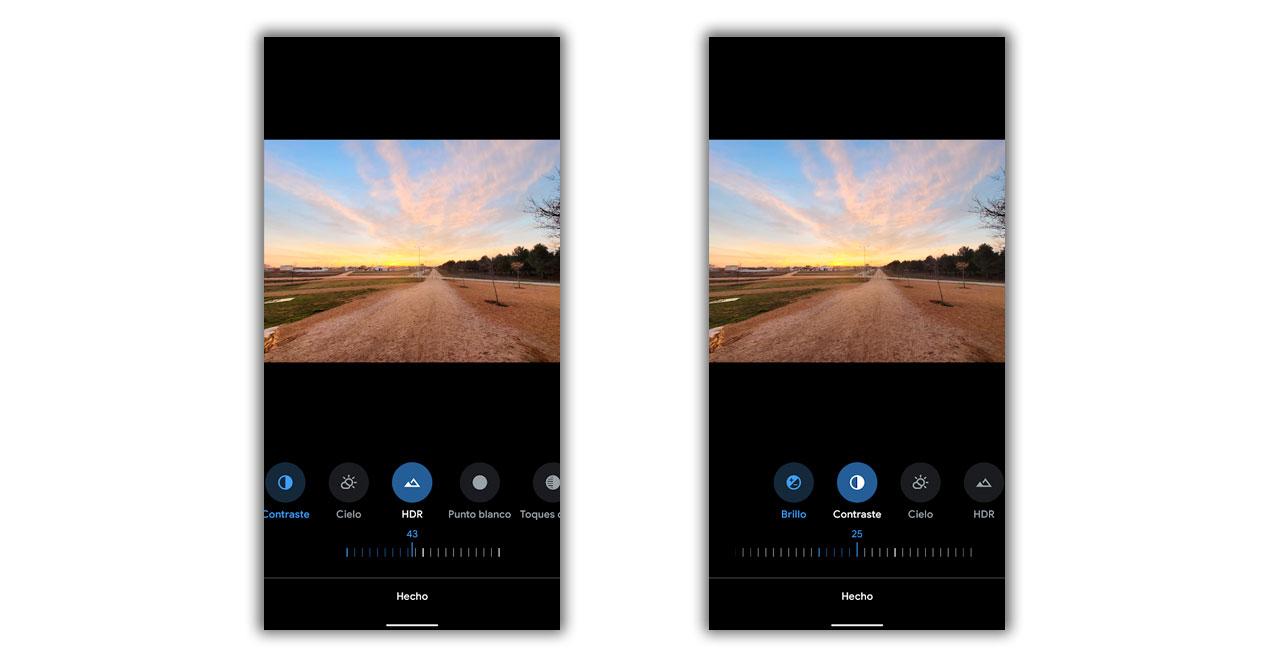
Jedním ze způsobů zlepšování výsledků jasu a kontrastu na fotografiích založených na umělé inteligenci je HDR, které dnes téměř všechny mobilní telefony používají při fotografování. Tím dosáhneme toho, že stínové oblasti získají světlo a barvy, aniž by nadměrně ovlivňovaly oblasti, které již mají odpovídající detaily. Někdy je obtížné dosáhnout ideálního výsledku digitálně pomocí těchto nástrojů, ale přesto, že kombinujeme všechny tři, máme možnost obnovit fotografie, které nebyly jinak atraktivní.
Hra s barvou fotografie
Ponecháme-li na chvíli stranou černobílé fotografie, má barva na fotografiích diferencovaný bod, který lze dále vylepšit retušování výsledku . Mezi editory máme přístup k několika možnostem, které dokážou upravit barvu tak či onak, v závislosti na výsledku, který hledáme.
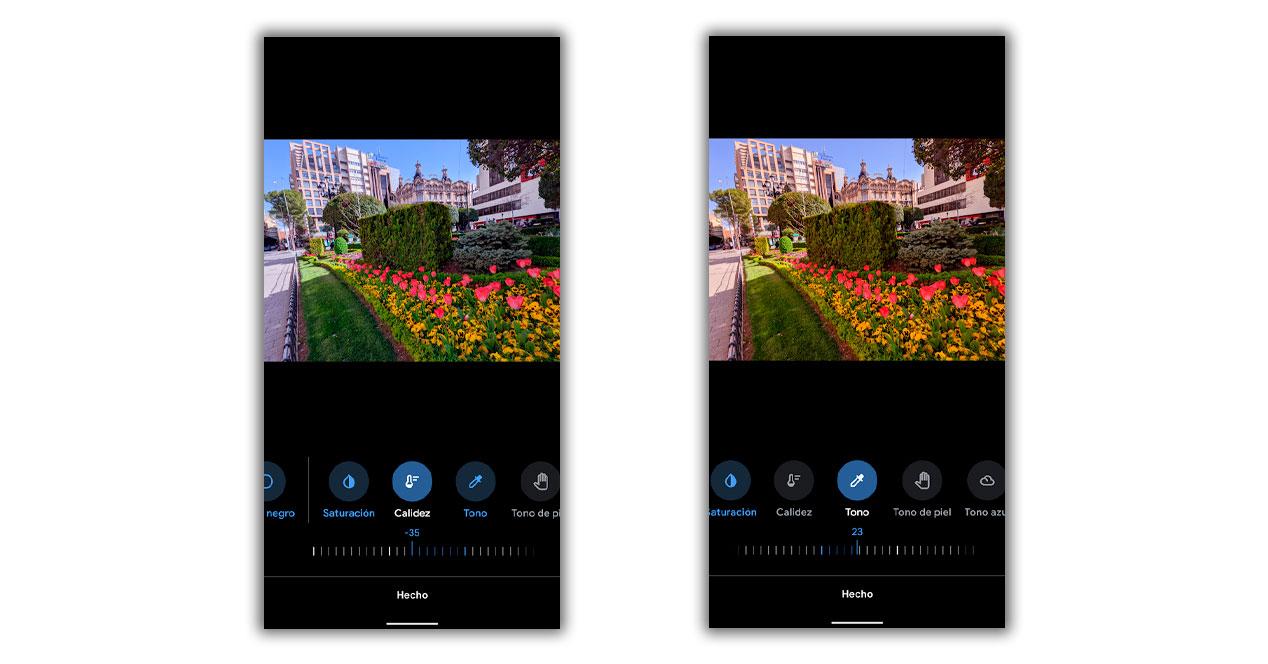
Sytost je jednou z nejzákladnějších možností, ale přesto poskytuje nejlepší výsledek a dodává obrazu živý tón, aby vynikly určité barvy. Můžeme také použít barevné tóny, které jsou u některých smartphonů rozděleny mezi tón pleti a tón ostatních prvků, abychom dosáhli vydání na míru. K dosažení tohoto cíle nám také pomůže úroveň černé a bílé, která je k dispozici nejen pro duo tónové fotografie, ale také výrazně mění výsledek obrazu.
Filtry jako přidaná hodnota
V editoru máme k dispozici širokou škálu filtrů, kterých lze dosáhnout uložením kroků při úpravách fotografií. Mezi širokou škálou možností, které se liší, najdeme různé způsoby, od těch, které hrají černobíle, až po ty, které oživují barvy. Ve větší nebo menší míře se filtry podaří vylepšit fotografie mobilu , i když jako vždy bude jeho použití záviset na nás.
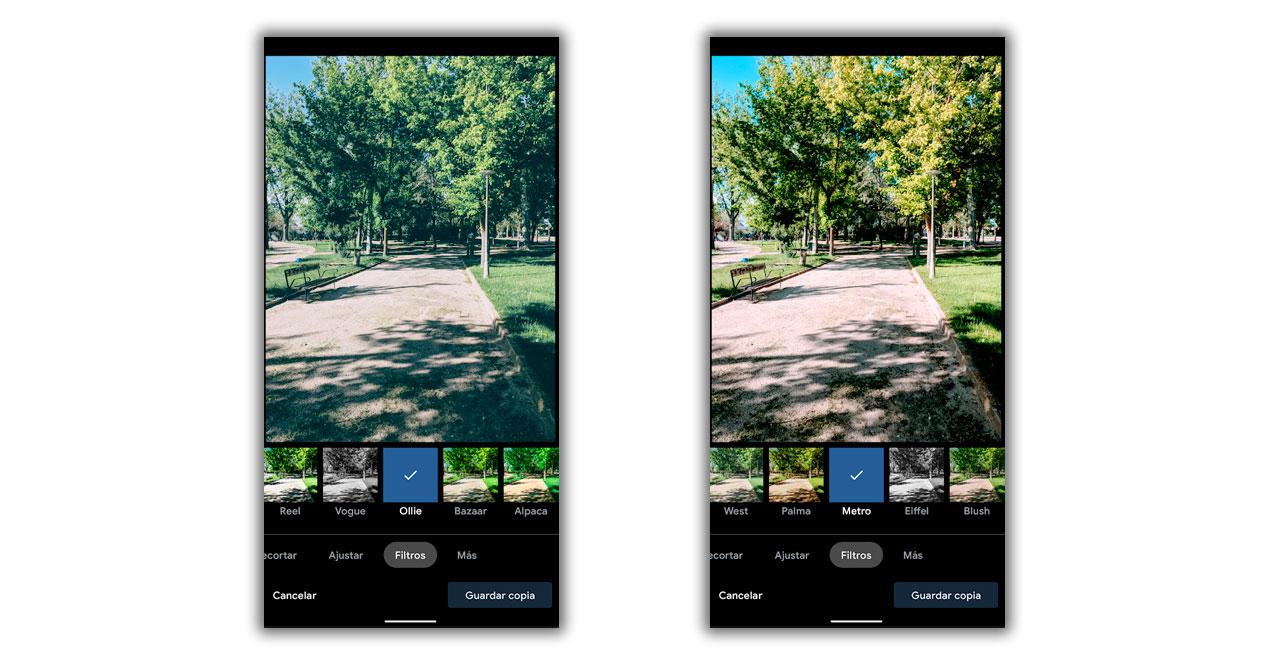
Úpravy fotografií v systému Android pomocí tohoto nástroje nejsou vždy výherní možností, protože někdy snižují věrnost obrazu, ale jindy je používají omezeným způsobem, což je možné přizpůsobit ve většině vrstev, bez nutnosti fotografie časopisu být odborníkem. Naše doporučení je rozhodnout se pro filtry na kopii původního obrázku a odtud se rozhodnout retušovat to později nebo to nechat tak, jak je to s filtrem, pokud se rozhodneme použít filtr na již retušovanou fotografii, bude to obtížnější nepřesvědčovat, protože jsme to pracovali pro jiný účel.
Další doplňky pro fotografie
Kromě barevných korekcí, úprav za účelem lepšího orámování fotografie a dokonce i filtrů existují další možnosti pro úpravu fotografií, které nám poskytují doplňky, jako jsou textové nástroje, štítky, samolepky nebo pokročilé filtry pro změnu oblohy, které najdeme v Xiaomi telefony. Z těchto možností se také můžeme uchýlit k poskytnutí pixelového efektu určitým oblastem, pomocí kterých můžeme například skrýt tváře určitých lidí.
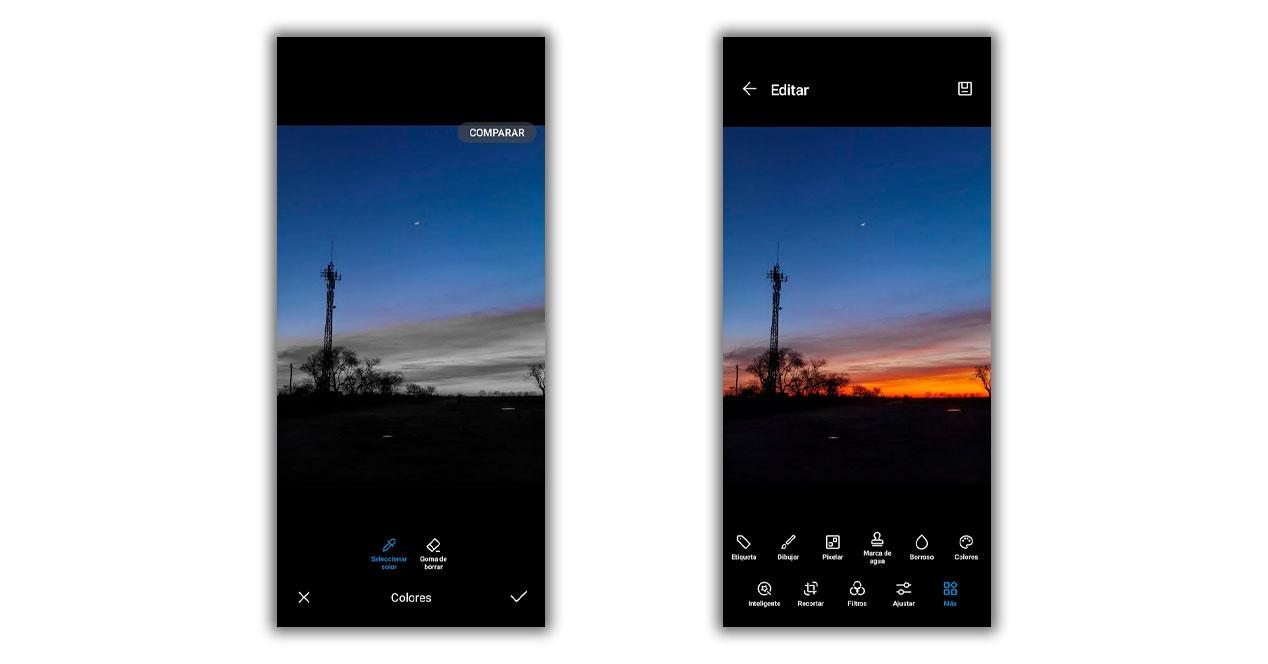
Další možnosti přidané do souboru pokročilé editační nástroje jsou vodoznak, který můžeme přizpůsobit na telefonech Huawei a Xiaomi, stejně jako výběr barev k vytvoření jedinečného obrazu, ve kterém vybereme, které oblasti budou mít barvu a které. zůstanou v černé a bílé. Tyto možnosti jsou velmi proměnlivé a někdy experimentální, takže je normální zjistit, že každá verze a vrstva nám nabízí nové možnosti.
Dotykem na obrazovku porovnejte před a po
Abychom dosáhli ideálního výsledku, nemůžeme zapomenout na možnost, která není při úpravách fotografie vždy identifikována na obrazovce a není ničím jiným a ničím menším než dotykem na obrazovce. Po provedení změny a neuložení obrázku můžeme držet prst na oblasti fotografie a vytvoří náhled toho, jak byl obrázek dříve.
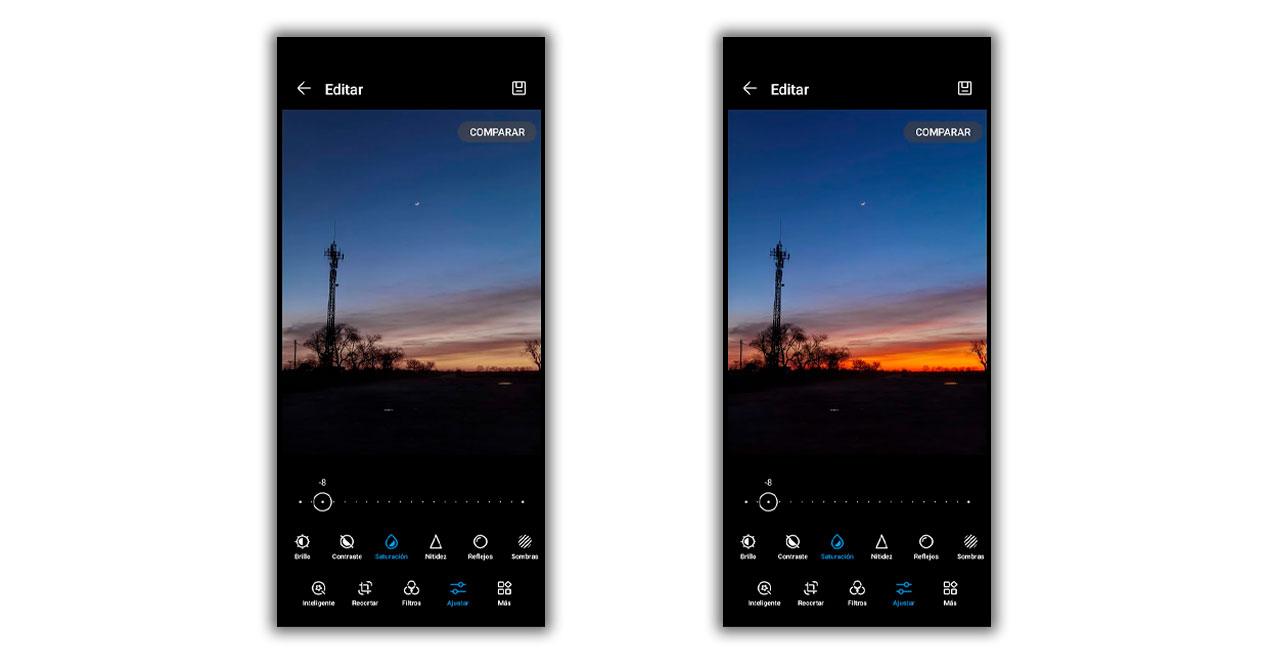
Tato možnost je k dispozici na Samsung, Xiaomi, Realme, Huawei a na všech mobilních telefonech Android prostřednictvím jejich editorů fotografií. Tímto způsobem vidíme, zda jsme fotografii opravili, nebo s touto změnou opravdu děláme chybu. Při ukládání fotografie navíc doporučujeme vytvořit kopii a neukládat ji na originál, aby nedošlo ke ztrátě možnosti obnovení té částečné fotografie, ve které bychom později měli provést další změny.
